目次
BitLockerを使用すると、一部のドライブのロックを自動的に解除するように設定できることをご存知でしょうか。リムーバブルドライブや固定データドライブなど、OSがインストールされていないドライブであれば、自動的にロックが解除されます。
BitLockerで暗号化されたドライブの自動アンロック機能を設定し、時間を節約する方法を紹介します。
BitLocker の自動ロック解除機能はどこで使用できますか?
BitLocker は、サインイン時に PC に接続されているすべてのドライブのロックを自動的に解除するように設定できます。この便利な機能は、保護されたフラッシュドライブを個人の PC に接続したときにもロック解除でき、セキュリティと利便性のバランスが取れています。これらのドライブにOSがインストールされていなければ、問題なく使用できます。
Windowsの便利なツールであるBitLockerの仕組みについては、「BitLockerでファイルを保護する方法」をご覧ください。
BitLocker マネージャで自動ロック解除を有効にする方法
通常、BitLocker のオプションを調整する必要がある場合、BitLocker マネージャを経由します。しかし、BitLocker の自動ロック解除を有効にするには、コントロールパネルからしか行えません。
- Windows検索で、「コントロールパネル」と入力し、アプリを開きます。
- システムとセキュリティ]をクリックし、[BitLockerドライブ暗号化]をクリックします。
- 自動ロックを設定したいドライブを探します。ドライブがロックされていると表示されている場合は、BitLockerのパスワードを使ってロックを解除します。
- いくつかのオプションが表示されます。自動ロック解除をオンにする]をクリックします。
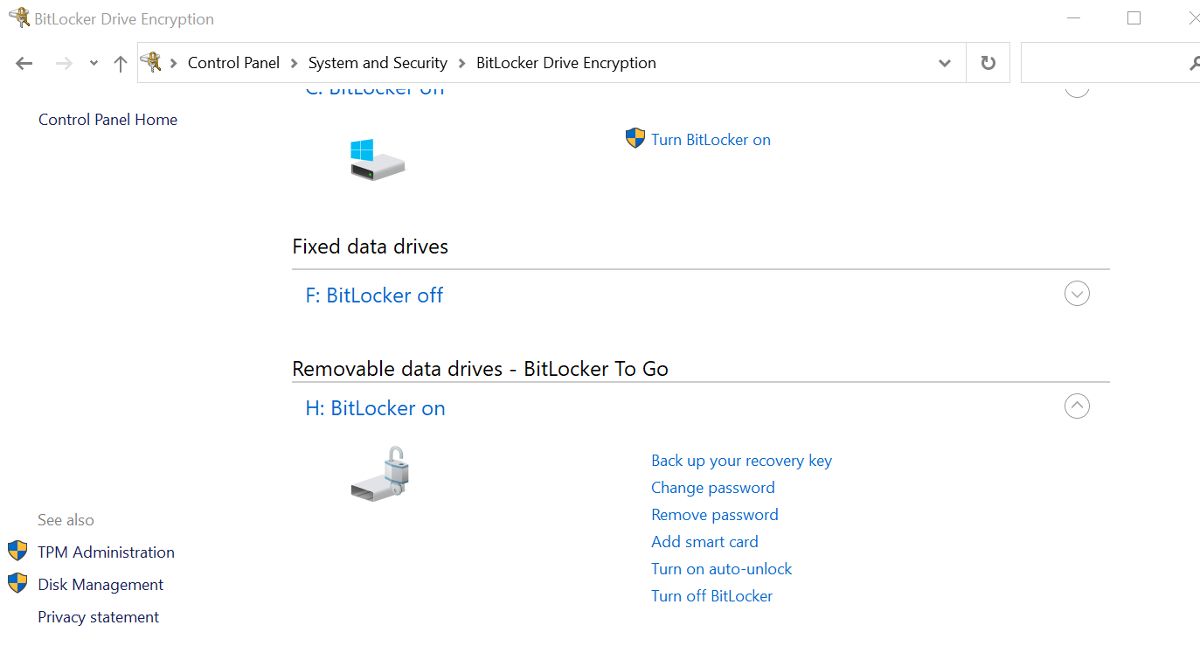
挿入されたドライブは、Windows PCにサインインするたびに自動的にロックが解除されるようになりました。ドライブの自動ロックを無効にするには、上記の手順を繰り返し、[自動ロックをオフにする]をクリックします。
リムーバブルドライブを保護する方法は、BitLockerを使うことだけではありません。ここでは、パスワードを使ってUSBドライブを保護する他の方法をいくつか紹介します。
ドライブのロック解除中に自動ロック解除を有効にする方法
ドライブのロックを解除している間、自動ロックを設定することもできます。常にドライブのロックとアンロックを繰り返している場合は、この方法が最も便利です。
- 暗号化されたドライブを PC に挿入し、マイ PC で暗号化されたドライブをダブルクリックします。パスワードプロンプトが表示されます。
- ドライブの BitLocker パスワードを入力し、"その他のオプション "をクリックします。
- Automatically unlock on this PC にチェックを入れ、Unlock ボタンをクリックします。
コマンドプロンプトで自動ロックを有効化または無効化する方法
BitLockerの自動ロック解除は、コマンドプロンプトからも有効・無効を切り替えることができます。この方法を知っていることは必須ではありませんが、コマンドプロンプトでコマンドを入力する方法を学んでおくことは有用なスキルです。
- ドライブが接続され、ロックが解除されていることを確認します。セキュリティ上の理由から、ロックされたドライブで自動ロックを有効にすることはできません。
- Windowsの検索でcmdと入力し、コマンドプロンプトを管理者として実行します。この方法で BitLocker に変更を加えるには、管理者(昇格)権限が必要です。
- 自動ロックを有効にするには、次のように入力します: manage-bde -autounlock -enable H:.H は、リムーバブルまたは固定データドライブに割り当てられている文字に置き換えてください。
- 自動ロックを無効にするには、次のように入力します: manage-bde -autounlock -disable H:。ここでも、Hを自分のドライブ文字に置き換えます。
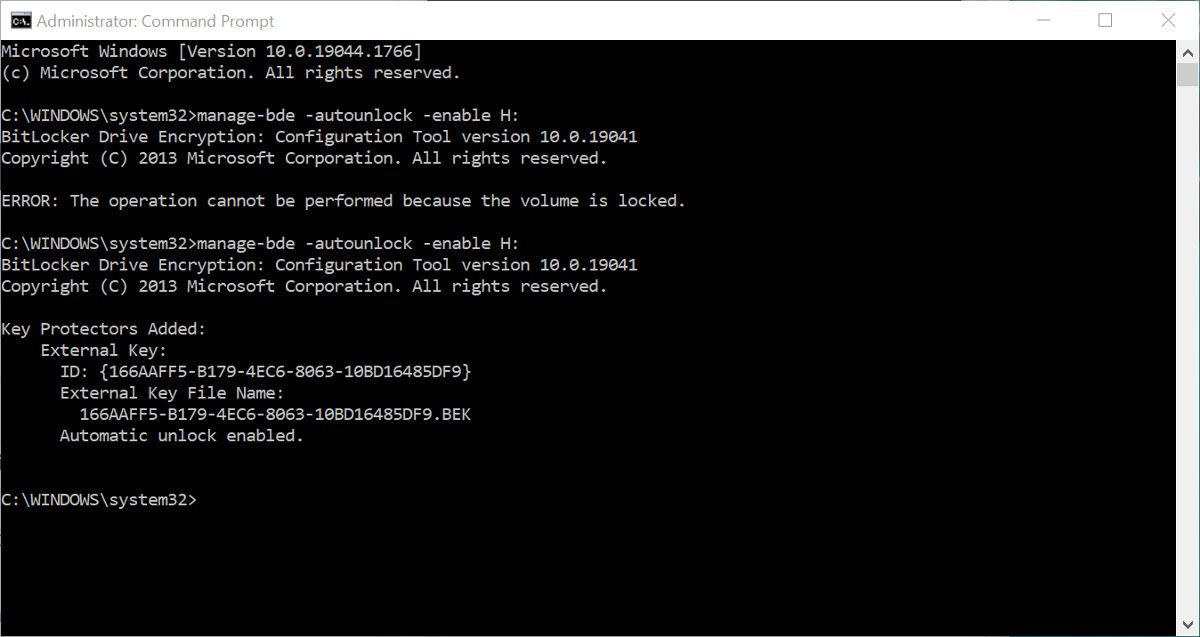
どちらのコマンドも、自動ロック解除が有効か無効かを示すメッセージが表示されます。
コマンドプロンプトは非常に便利なツールです。このガイドでは、WindowsのCMDコマンドを紹介し、このツールがいかに便利であるかを説明します。
BitLocker で暗号化されたドライブのロックを自動的に解除する
BitLocker を使って固定ドライブやリムーバブルドライブを暗号化することは、セキュリティ対策として有効です。しかし、アクセスするためにパスワードを入力しなければならないのは面倒です。自動ロック解除を設定すれば、セキュリティを維持したまま、イライラを軽減することができます。








